win10浏览器提示内置管理员帐户不能打开应用的解决方法 Win10浏览器内置管理员帐户无法打开应用怎么办
更新时间:2024-05-08 10:05:30作者:yang
Win10浏览器内置管理员帐户无法打开应用是一个常见的问题,通常是由于权限设置或系统错误导致的,解决方法可以尝试重新设置管理员权限,或者尝试使用其他账户登录并打开应用。也可以尝试更新系统或浏览器版本,以确保系统和浏览器的兼容性。如果以上方法都无效,建议联系专业技术人员进行进一步的排查和修复。
具体的解决方法:
1、右键单击“此电脑”,点击“属性”按钮;

2、在出现的对话框左下角有“安全性与维护”;
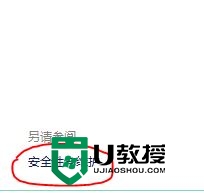
3、展开“安全”;
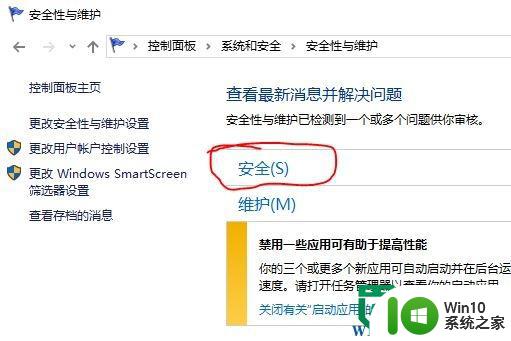
4、在出现的对话框中找到“用户帐户控制”,左键点击“更改设置”按钮;
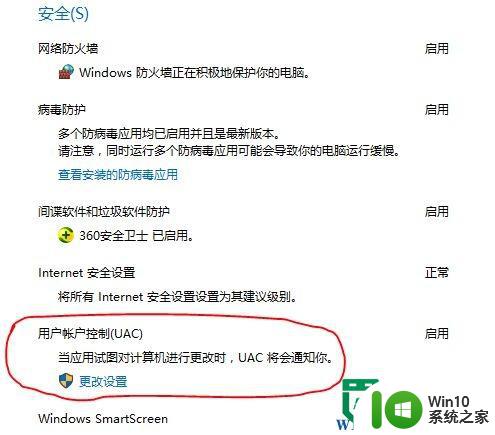
5、将选择何时通知你的有关计算机更改的消息下面蓝色滑块移动到“仅当应用尝试更改我的计算机时通知我”点击【确定】保存设置即可。
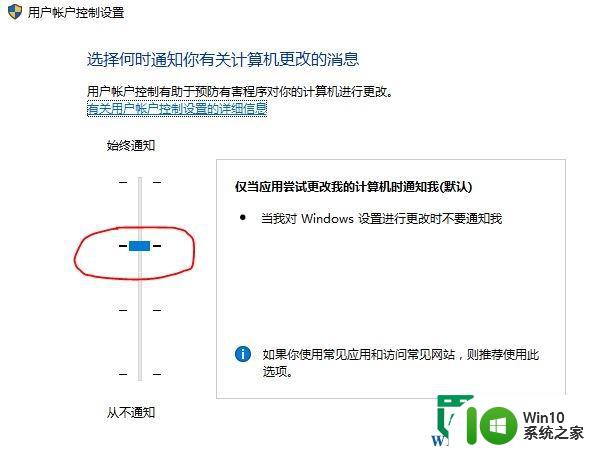
以上就是win10浏览器提示内置管理员帐户不能打开应用的解决方法的全部内容,还有不懂得用户就可以根据小编的方法来操作吧,希望能够帮助到大家。
win10浏览器提示内置管理员帐户不能打开应用的解决方法 Win10浏览器内置管理员帐户无法打开应用怎么办相关教程
- win10无法使用内置管理员账户打开浏览器怎么办 win10内置管理员账户无法打开浏览器解决方法
- 当打开照片时win10系统提示无法使用内置管理员帐户打开照片怎么办 win10系统无法使用内置管理员帐户打开照片怎么解决
- win10无法使用内置管理员账户打开应用怎么办 Win10内置管理员账户无法打开应用怎么处理
- win10无法使用内置管理员账户打开计算器最佳解决方法 Win10无法使用内置管理员账户打开计算器怎么办
- win10无法使用内置管理员账户打开photos怎么办 Win10内置管理员账户无法打开照片应用的解决方法
- win10无法使用内置管理员账户打开照片怎么办 win10内置管理员账户无法打开照片应该如何解决
- win10无法使用内置管理员账户打开设置怎么办 Win10内置管理员账户无法打开设置页面解决方法
- win10无法使用内置管理员账户打开图片解决方法 win10内置管理员账户无法打开图片怎么办
- w10无法使用内置管理员账户打开程序解决方法 w10无法使用内置管理员账户打开程序怎么办
- win10无法用内置管理员打开应用怎么处理 win10内置管理员打开应用失败怎么办
- Win10管理员账户无法打开应用程序,可能的解决方法是什么 Win10管理员账户无法运行某些应用软件的原因及解决方法。
- win10无法使用内置管理员打开设置怎么办 win10内置管理员无法打开设置怎么办
- 蜘蛛侠:暗影之网win10无法运行解决方法 蜘蛛侠暗影之网win10闪退解决方法
- win10玩只狼:影逝二度游戏卡顿什么原因 win10玩只狼:影逝二度游戏卡顿的处理方法 win10只狼影逝二度游戏卡顿解决方法
- 《极品飞车13:变速》win10无法启动解决方法 极品飞车13变速win10闪退解决方法
- win10桌面图标设置没有权限访问如何处理 Win10桌面图标权限访问被拒绝怎么办
win10系统教程推荐
- 1 蜘蛛侠:暗影之网win10无法运行解决方法 蜘蛛侠暗影之网win10闪退解决方法
- 2 win10桌面图标设置没有权限访问如何处理 Win10桌面图标权限访问被拒绝怎么办
- 3 win10关闭个人信息收集的最佳方法 如何在win10中关闭个人信息收集
- 4 英雄联盟win10无法初始化图像设备怎么办 英雄联盟win10启动黑屏怎么解决
- 5 win10需要来自system权限才能删除解决方法 Win10删除文件需要管理员权限解决方法
- 6 win10电脑查看激活密码的快捷方法 win10电脑激活密码查看方法
- 7 win10平板模式怎么切换电脑模式快捷键 win10平板模式如何切换至电脑模式
- 8 win10 usb无法识别鼠标无法操作如何修复 Win10 USB接口无法识别鼠标怎么办
- 9 笔记本电脑win10更新后开机黑屏很久才有画面如何修复 win10更新后笔记本电脑开机黑屏怎么办
- 10 电脑w10设备管理器里没有蓝牙怎么办 电脑w10蓝牙设备管理器找不到
win10系统推荐
- 1 番茄家园ghost win10 32位官方最新版下载v2023.12
- 2 萝卜家园ghost win10 32位安装稳定版下载v2023.12
- 3 电脑公司ghost win10 64位专业免激活版v2023.12
- 4 番茄家园ghost win10 32位旗舰破解版v2023.12
- 5 索尼笔记本ghost win10 64位原版正式版v2023.12
- 6 系统之家ghost win10 64位u盘家庭版v2023.12
- 7 电脑公司ghost win10 64位官方破解版v2023.12
- 8 系统之家windows10 64位原版安装版v2023.12
- 9 深度技术ghost win10 64位极速稳定版v2023.12
- 10 雨林木风ghost win10 64位专业旗舰版v2023.12